Cómo grabar Audio de Escritorio con Audacity
Si deseas grabar audio en tu PC o Mac, la mayoría de las personas elige Sound Recorder en PC o Voice Memos en Mac. Pero a pesar de lo útiles que pueden ser estas herramientas, que te permiten usar el micrófono para grabar audio, carecen de las funciones necesarias para facilitar la grabación y edición de audio avanzadas.
Entonces, cuando la mayoría de la gente quiere grabar y editar audio de alta calidad en sus computadoras, su primer pensamiento es Audacity. Esta grabadora de audio de código abierto es una solución para la mayoría de las personas, especialmente porque es de uso completamente gratuito. Pero a la mayoría de las personas les resulta difícil de usar, con una interfaz que es voluminosa y no muy fácil de entender. En esta guía, compartiremos con usted cómo grabar el escritorio con Audacity en unos simples pasos. Los procesos que compartimos aquí lo ayudarán a grabar fácilmente audio de cualquier duración, incluso si nunca antes ha usado Audacity.
Grabar audio en Windows con Audacity
Para grabar audio en tu PC usando Audacity, instala el programa en tu computadora (está disponible de forma gratuita) y luego asegúrese de que el micrófono interno de la computadora esté funcionando (también puedes usar un micrófono externo). One Audacity está instalado en su dispositivo, siga estos pasos;
Grabación en Audacity con un micrófono
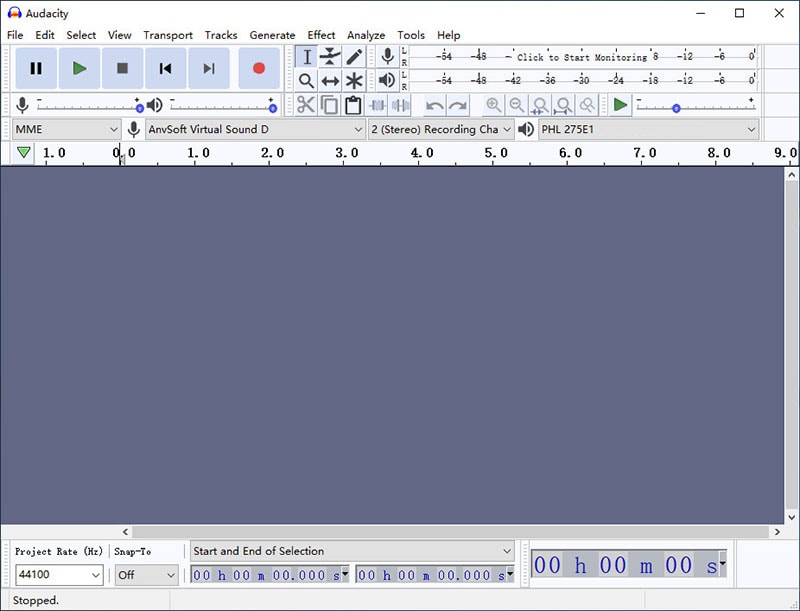
Paso 1: Inicia Audacity y luego haz clic en la pestaña de dispositivos de grabación ubicada en la parte superior derecha de la pantalla con un ícono de micrófono.
Paso 2: Aparecerá un menú desplegable que te mostrará todos los dispositivos de grabación disponibles en su computadora. Selecciona el micrófono que te gustaría usar para la grabación. Si no ve el micrófono, asegúrate de que esté correctamente conectado a la computadora y encendido.
Paso 3: Haz clic en "Tracksat" en la parte superior de la pantalla y luego selecciona "Agregar nuevo" para elegir el tipo de pista que deseas. Para la mayoría de los proyectos simples, simplemente puedes elegir entre "Mono" o "Estéreo".
Paso 4: Ahora simplemente haz clic en el botón "Grabar" para iniciar la grabación. Debería ver aparecer un gráfico de audio de voz tan pronto como presione grabar. Si lo desea, puede agregar una nueva grabación usando las teclas de acceso rápido "Shift + R" en su teclado.
Grabación de sonidos de la computadora (sistema) usando Audacity
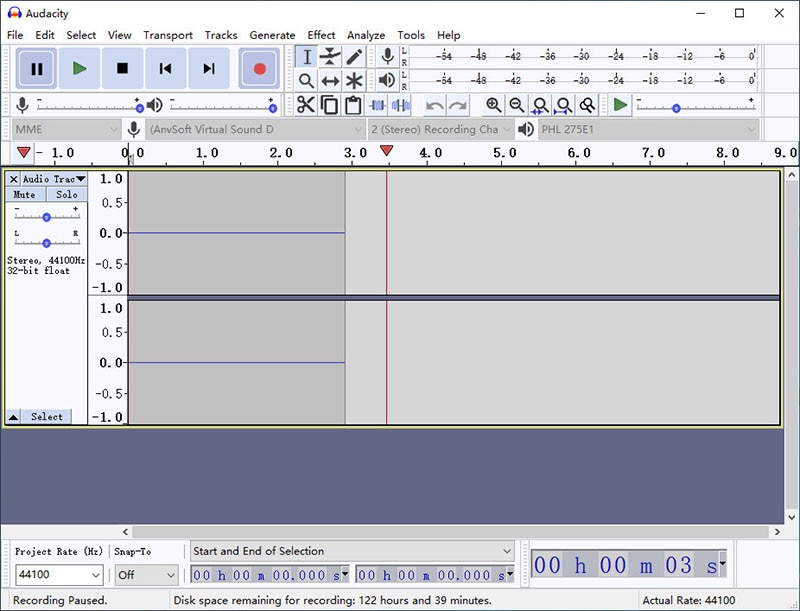
Paso 1: Abre Audacity y en el menú desplegable debajo de "Audio Host", elije "Windows WASAPI”
Paso 2: En "Dispositivo de grabación", elije los altavoces y auriculares predeterminados del sistema. Es posible que también debes hacer clic en la opción denominada "Loopback". Esta opción puede variar dependiendo del tipo de tarjeta de sonido que tengas en tu PC.
Paso 3: Crea una nueva pista y luego haz clic en el botón "Grabar" para iniciar la grabación y luego inicia el juego, video o cualquier otra cosa que le gustaría grabar.
Grabar audio en Mac con Audacity
Para grabar audio en su Mac usando Audacity, es posible que debas instalar el programa y complementos adicionales. El mejor para usar es un programa conocido como Soundflower, un programa que te permitirá enrutar el sonido a otras aplicaciones en lugar de a los altavoces predeterminados. Así es como puedes grabar audio en Mac usando una combinación de Audacity y Soundflower;
Paso 1: Comienza instalando Audacity y Soundflower en su Mac. Ambos programas se pueden descargar gratis.
Paso 2: El siguiente paso es configurar la aplicación Soundflower. Para hacer eso, haga clic en "Preferencias del sistema" y luego selecciona "Sonidos". Haz clic en la pestaña Salida y luego configure el dispositivo para el sonido de salida como "Soundflower (2ch)". Luego abre la aplicación Soundflower y cuando veas el ícono de la flor en la barra de menú, haz clic en él y configura "Soundflower 2ch" como la salida integrada.
Paso 3: Ahora abre las preferencias de Audacity y luego, en la sección "Dispositivo", elije "Soundflower (2 canales)". En la sección de grabación, elije "Reproducción de software". Haz clic en "Aceptar" para guardar las preferencias seleccionadas.
Paso 4: Abre la aplicación cuyo audio deseas grabar y luego haz clic en el botón "Grabar" en audacia para comenzar la grabación.
Entonces debería poder guardar el audio grabado en formato MP3.
La mejor alternativa de Audacity para grabar audio
Audacity es una excelente forma gratuita de grabar audio en su computadora, pero puede ser complicado de usar, especialmente si nunca lo ha usado antes. Si deseas una forma mucho más sencilla de capturar audio y video en su PC o Mac, Wondershare DemoCreator es una gran elección. No solo es muy fácil de usar, también es una de las mejores formas de capturar un sonido claro y nítido desde el micrófono o incluso los sonidos del sistema.
Las siguientes son algunas de sus ventajas;
- Tiene una completa suite de edición.
- Admite una amplia gama de formatos de salida.
- Se puede usar para agregar anotaciones personalizadas al video.
- Tiene una interfaz de usuario muy simple.
- Puedes agregar forraje de cámara web a la grabación
Además es muy fácil de usar, solo sigue estos sencillos pasos;
Paso 1: Abra DemoCreator y configure los ajustes
Ejecute el programa en su sistema Mac o Windows y luego haz clic en "Nueva grabación" para comenzar el proceso.

Esto abrirá una serie de opciones, verificará la configuración de audio y se asegurará de que las opciones de audio del sistema y audio del micrófono estén habilitadas.
Paso 2: Comience la grabación
Cuando todas tus configuraciones estén como las necesitas, haz clic en "Comenzar a capturar" para comenzar la grabación. También puedes usar la tecla de acceso rápido "F10" para comenzar la grabación.

Durante la grabación, puedes presionar la tecla "F9" para pausar o reanudar la grabación según sea necesario.
Cuando haya terminado con la grabación, presione la tecla "F10" nuevamente para detener la grabación y el audio se guardará en la carpeta predeterminada en su computadora.
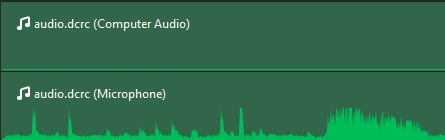
Luego puedes abrir el video y usar el editor incorporado para editar el video y el audio de muchas maneras.
Audacity es una de las herramientas de grabación de audio más populares del mercado. Se puede descargar completamente gratis, pero a la mayoría de las personas les resulta bastante difícil de usar. Si tienes problemas para usar Audacity, simplemente sigue los pasos anteriores para utilizar la mejor grabadora de audio para usted y tus proyectos.


David
chief Editor